大家好,很高兴再次与大家见面,我是全栈君。
本文将详细介绍如何在虚拟机中安装Ubuntu(Linux),为新手提供一个友好的学习环境。首先,让我们来澄清一个常见的问题:Ubuntu是什么?Ubuntu是Linux的一个发行版,基于Linux内核,非常适合初学者使用,因为它提供了友好的图形界面,减轻了初学者的枯燥感。
我们将使用VMware(简称vm)来安装Ubuntu。还没有VMware的朋友,可以关注公众号“杂货猿”,回复“vm”获取安装包和详细的安装指南。安装好VMware后,打开软件并点击“创建新的虚拟机”。
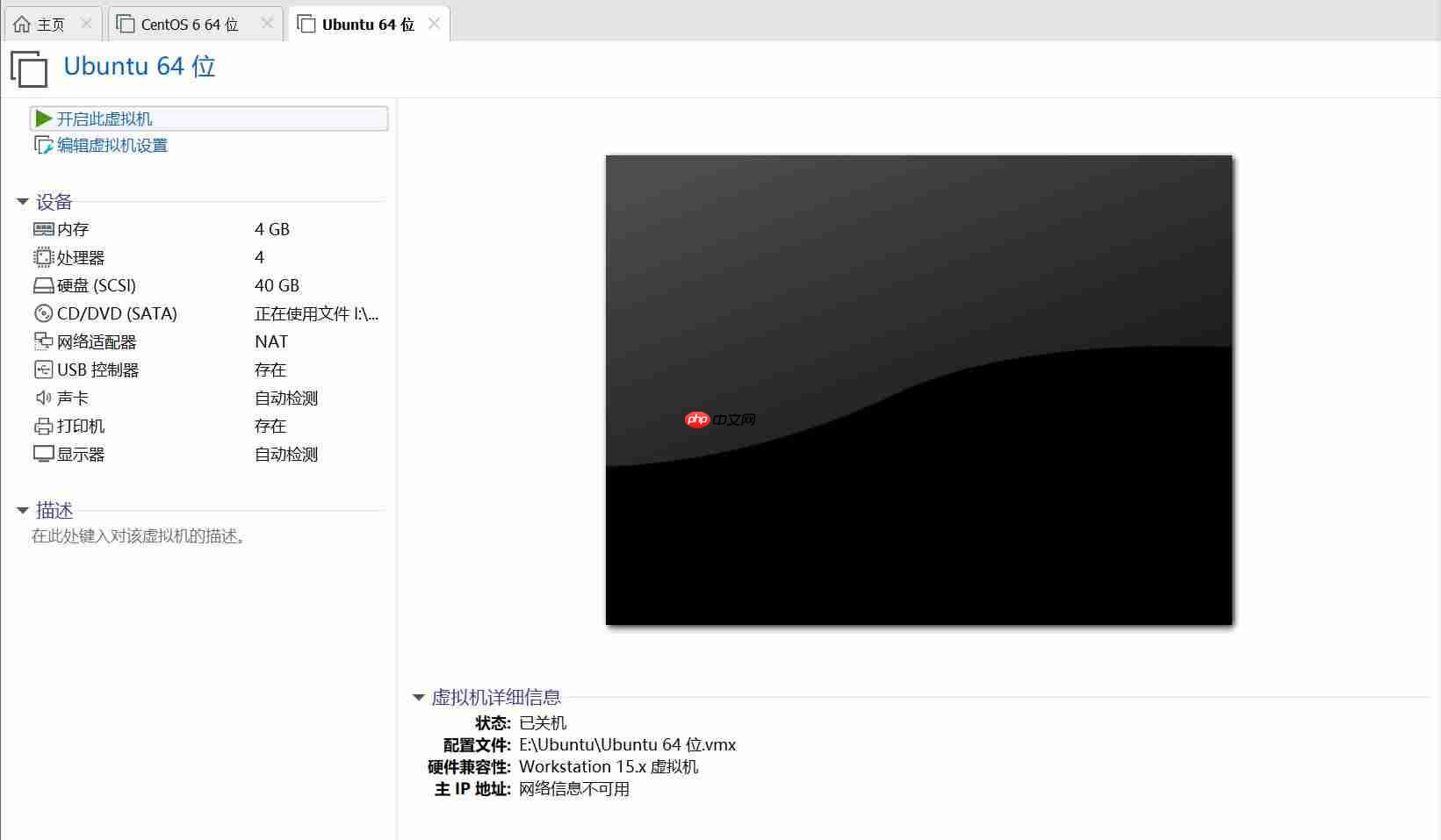
选择“高级选项”,以便我们可以自定义安装过程。
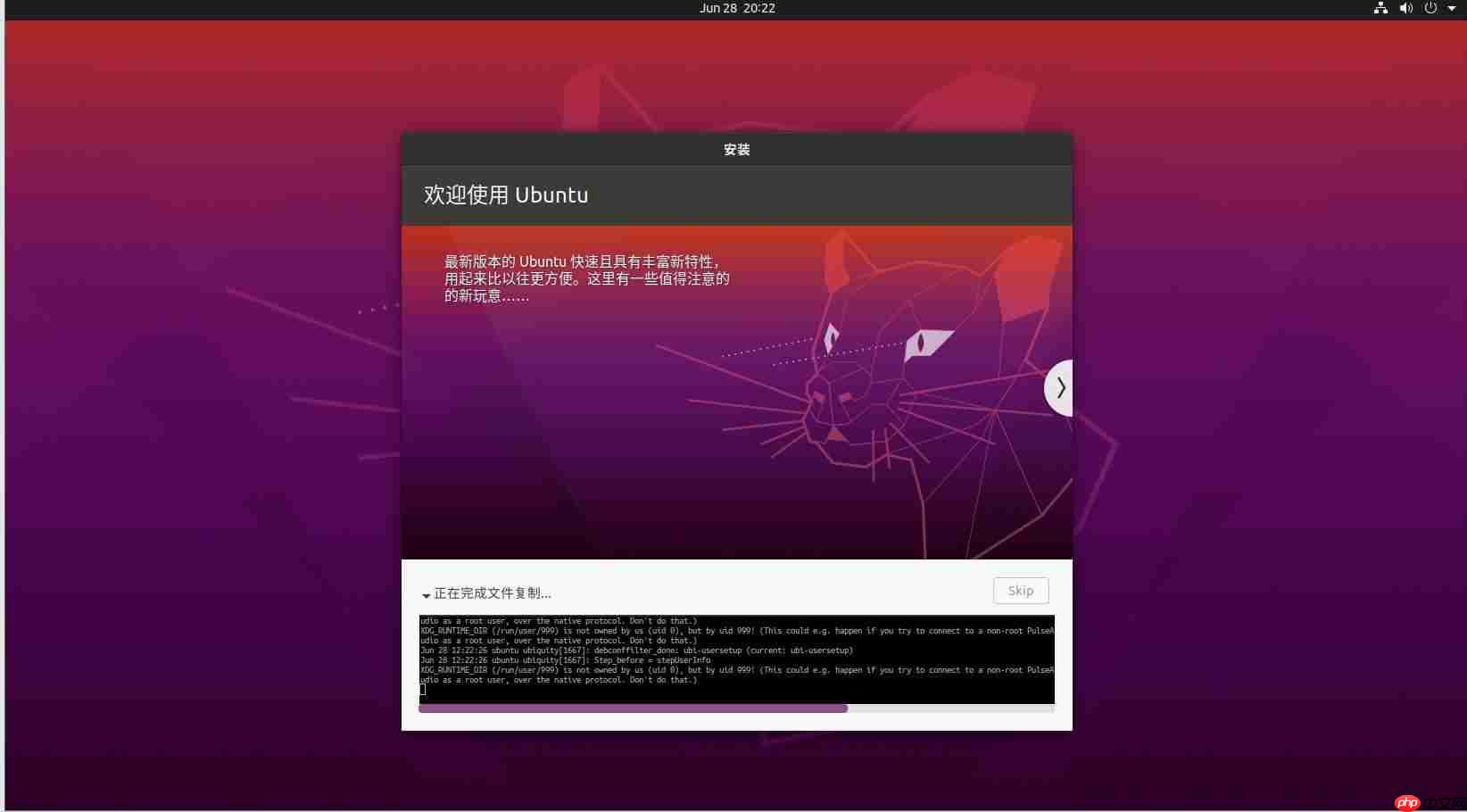
接下来,选择“稍后安装操作系统”。
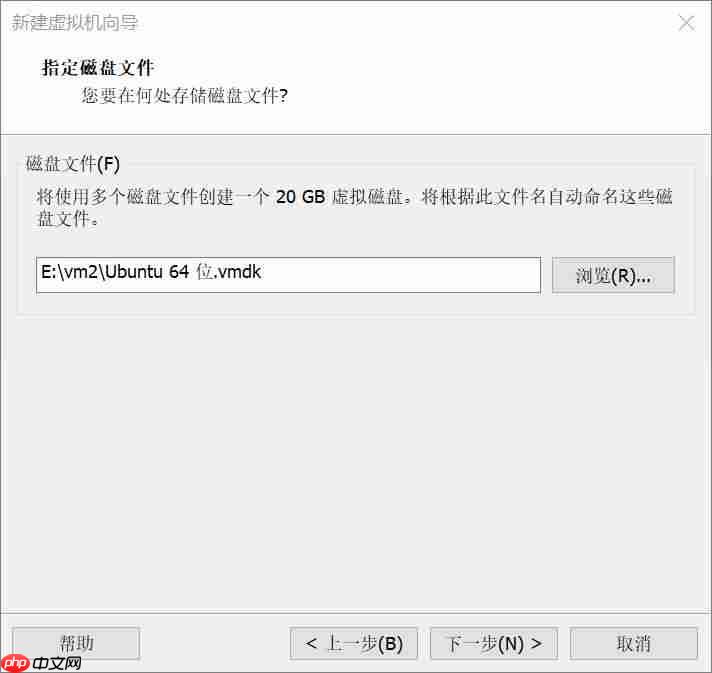
在选择操作系统时,选择“Linux”并选择“Ubuntu 64位”。
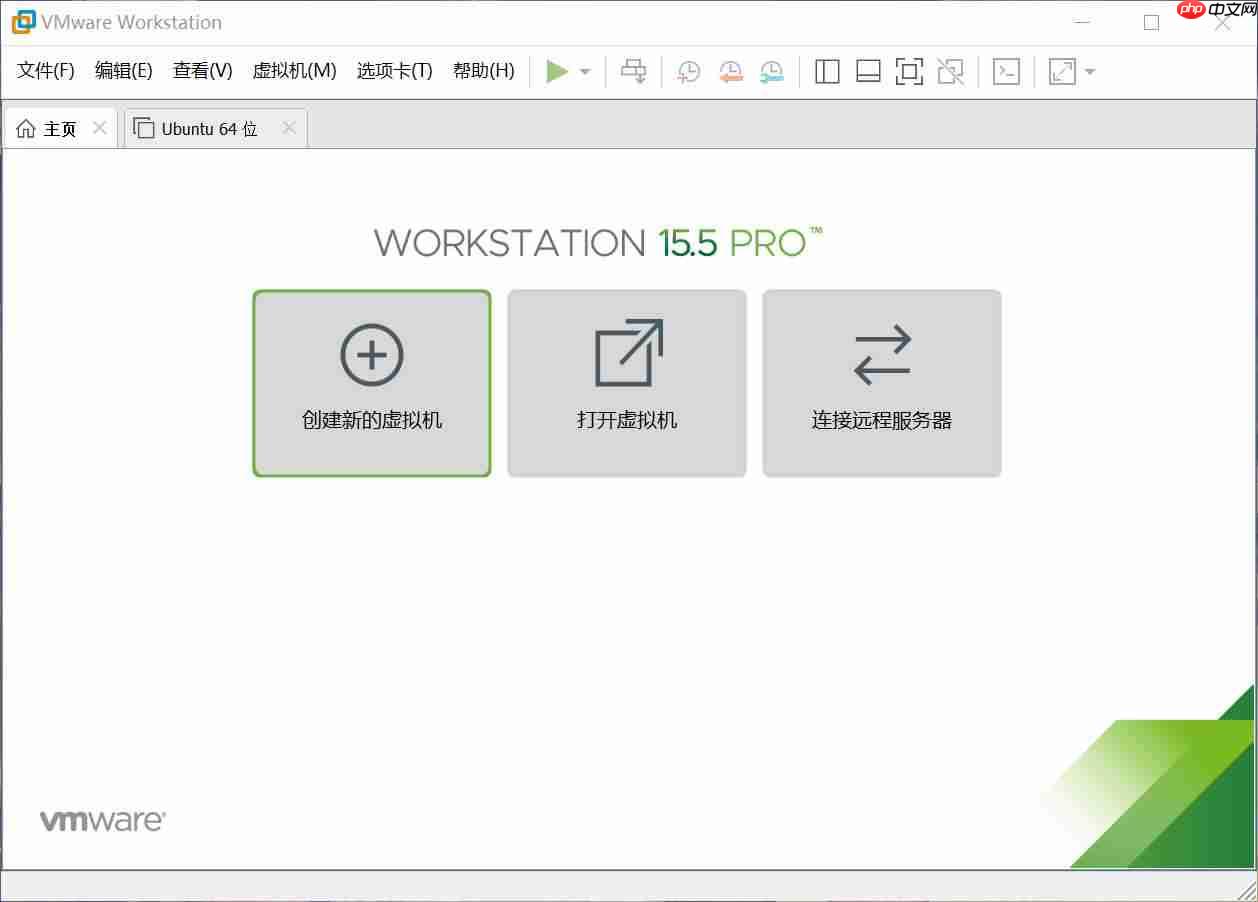
根据你的计算机配置选择处理器核数。
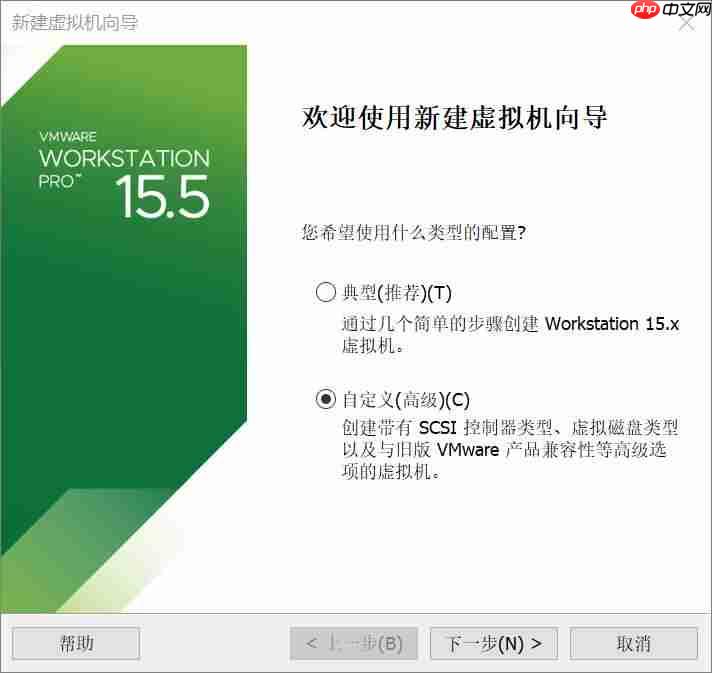
内存分配也是根据你的计算机内存来决定的,尽量分配更多的内存以保证虚拟机的流畅运行,但不要影响到主机系统的性能。
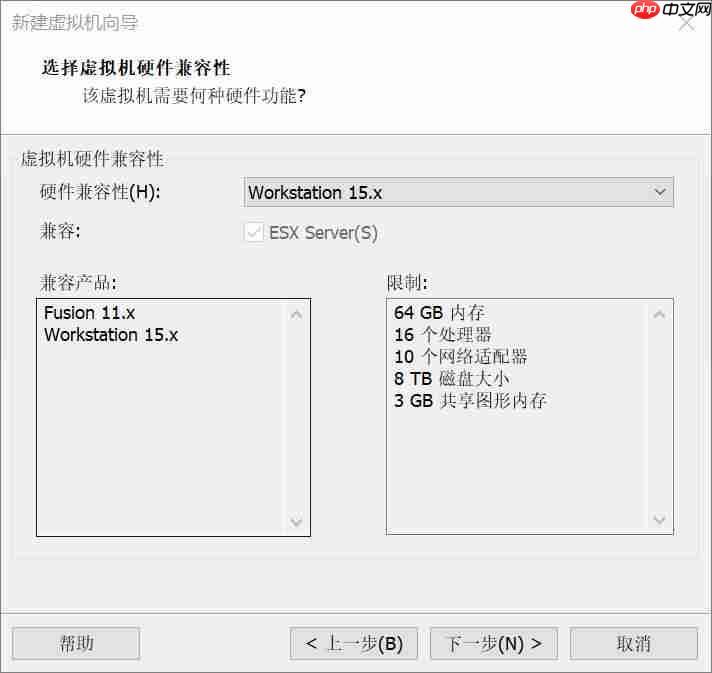
在分配磁盘空间时,建议选择“立即分配所有磁盘空间”,这样可以避免虚拟机在运行过程中因为空间不足而出现问题。
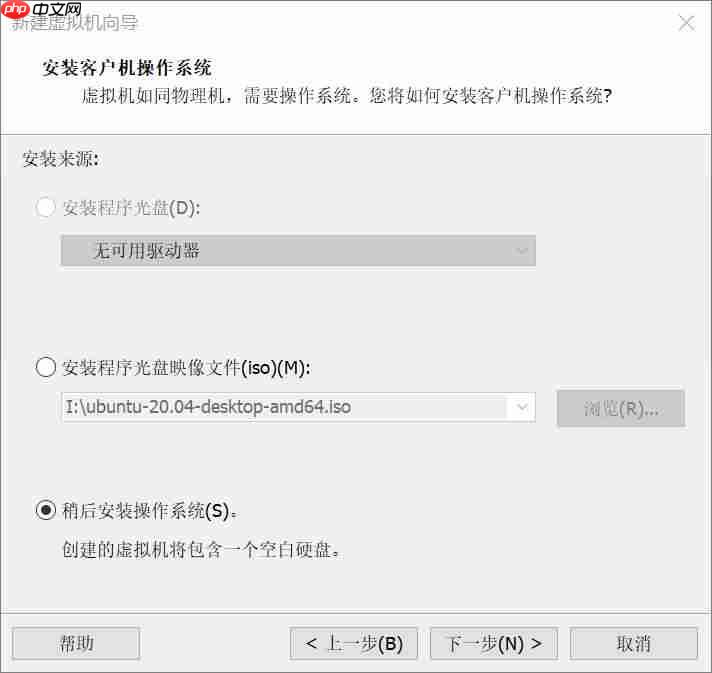
选择磁盘存放的位置,确保该位置的空间大于你分配给虚拟机的磁盘空间。
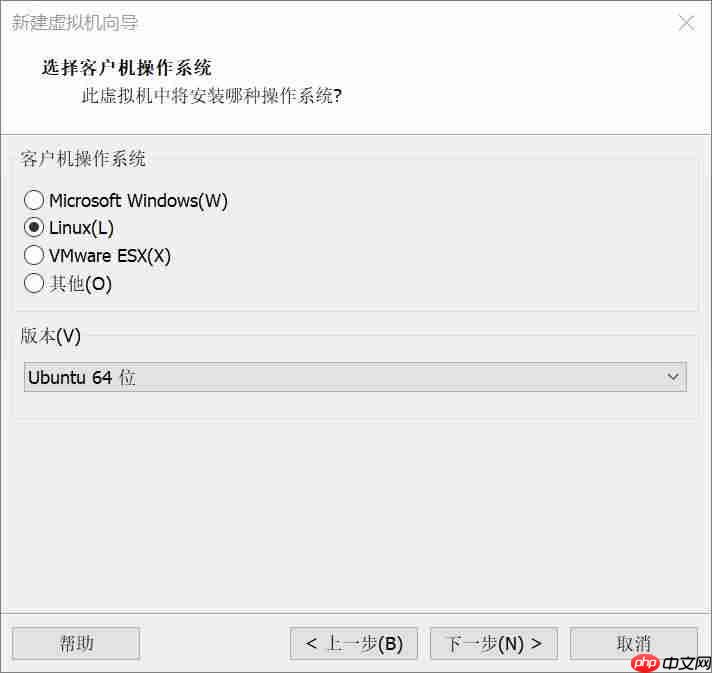
完成以上步骤后,不要立即启动虚拟机,而是点击“编辑虚拟机设置”。
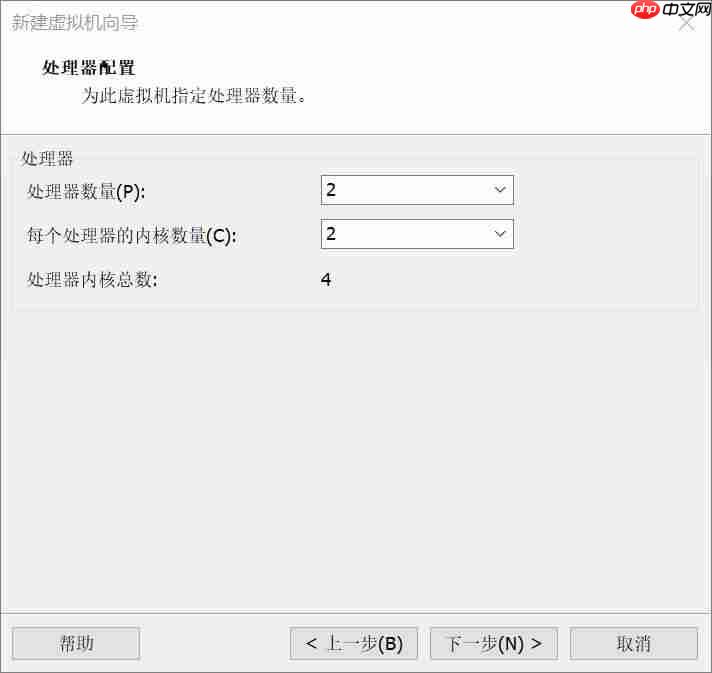
将“使用物理驱动”改为“使用iso镜像文件”,并选择你下载好的Ubuntu镜像文件。如果你还没有下载镜像文件,可以关注公众号“杂货猿”,回复“ubuntu”或“Linux”获取下载链接。
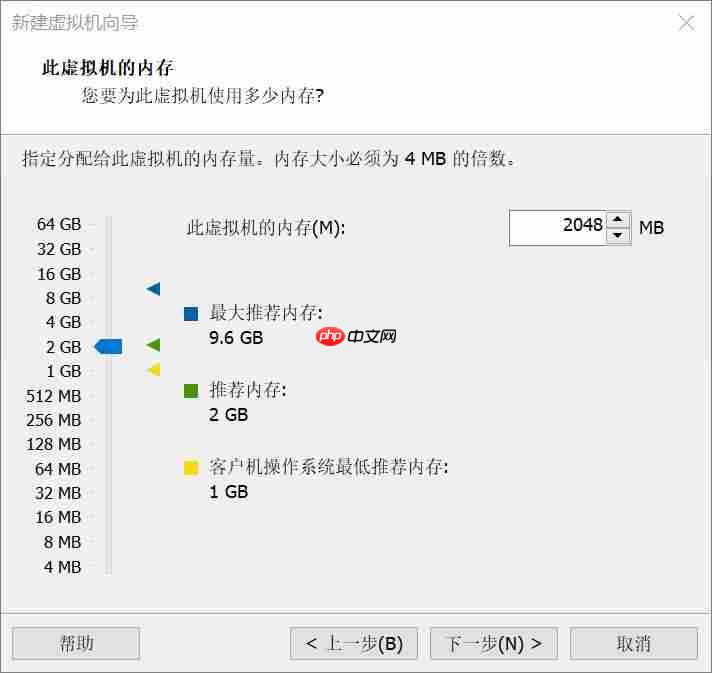
确认设置后,启动虚拟机,等待一段时间后,你会看到Ubuntu的安装界面。
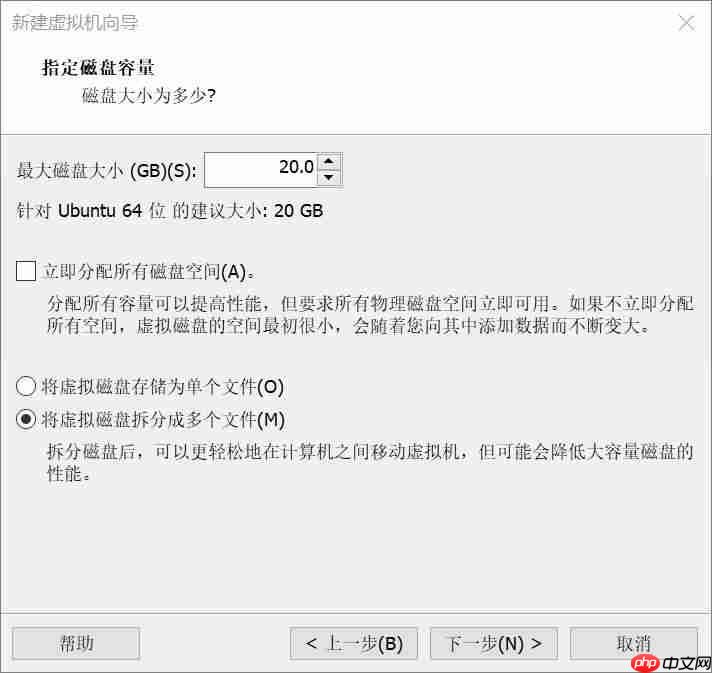
在安装界面中,选择你的系统语言,建议选择中文以便于操作。
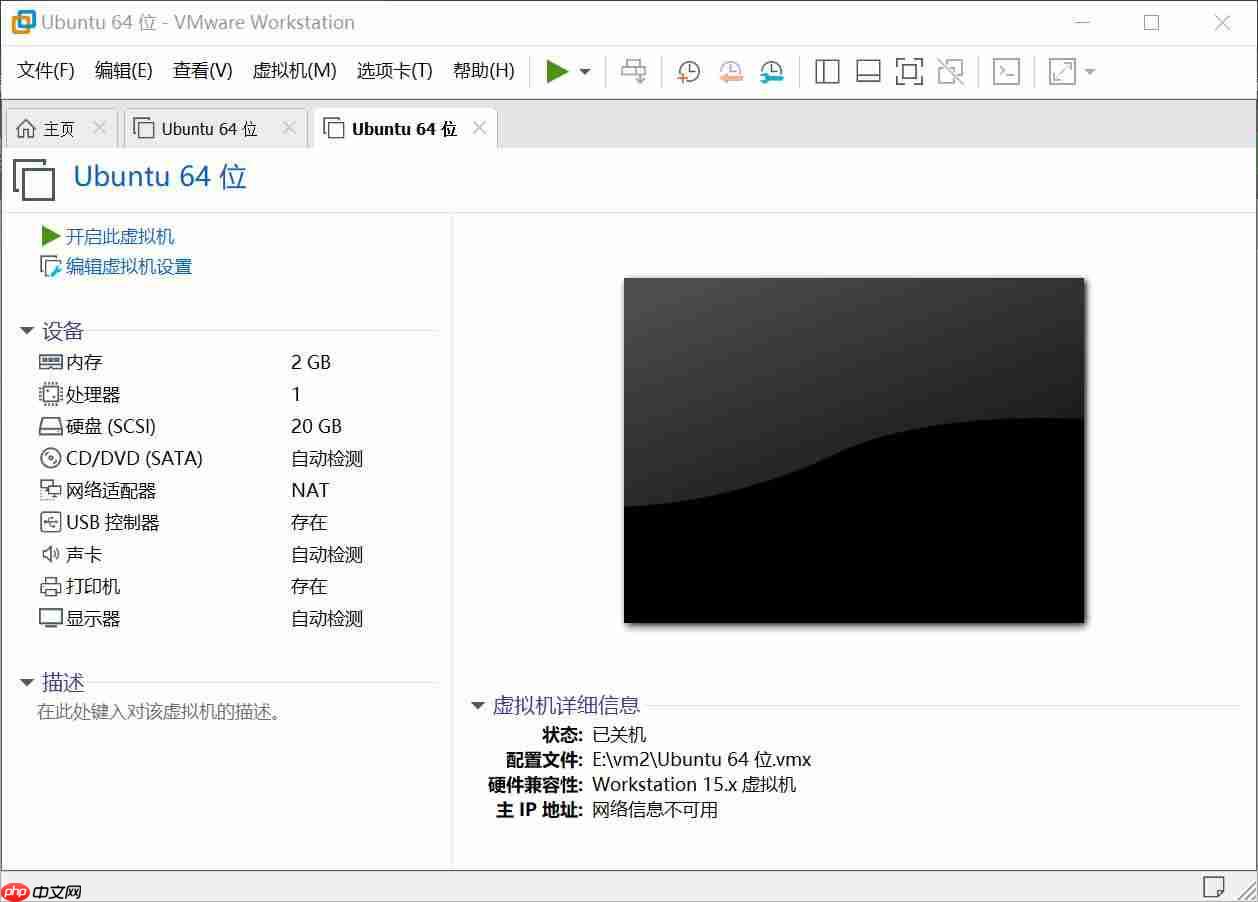
点击“Install Ubuntu”开始安装。
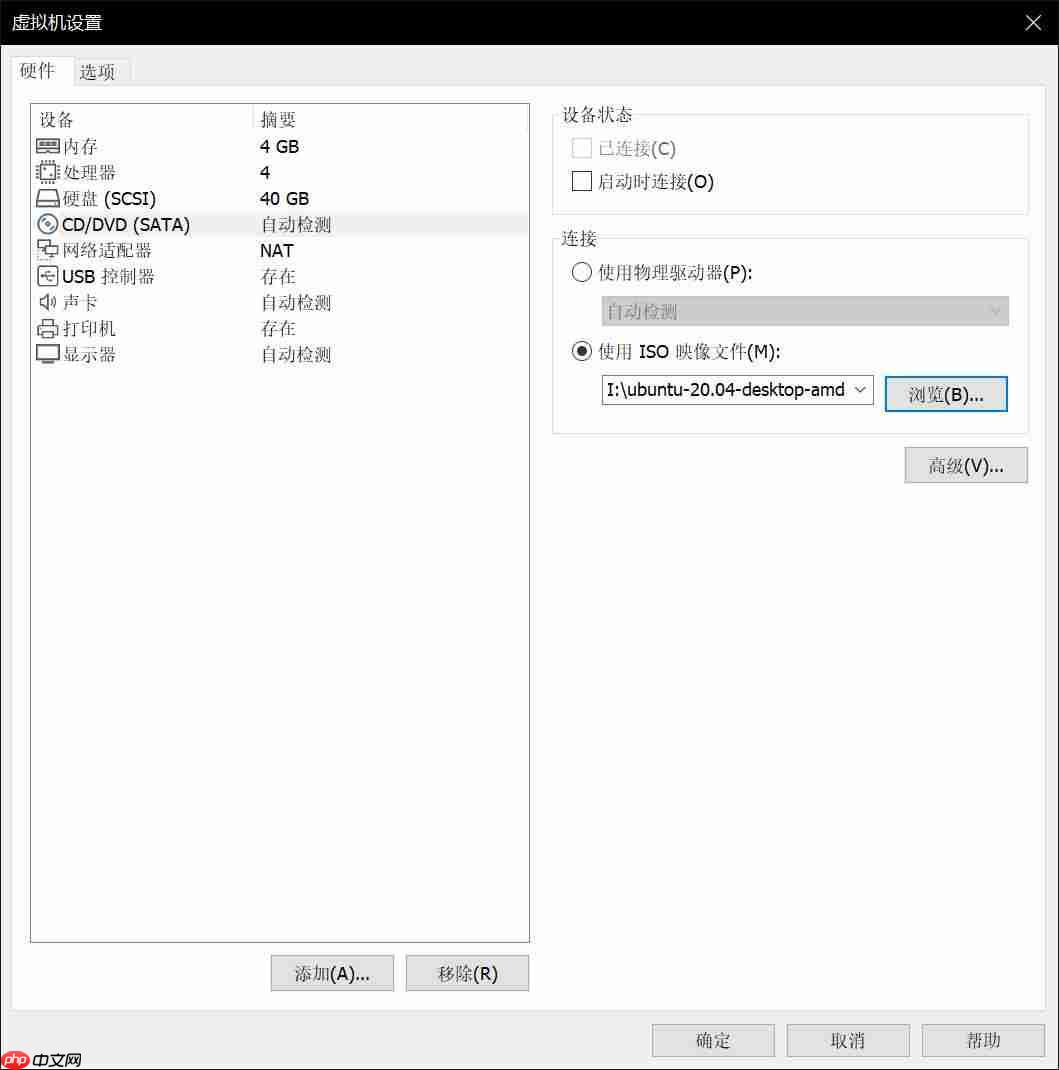
键盘布局等选项保持默认设置即可。
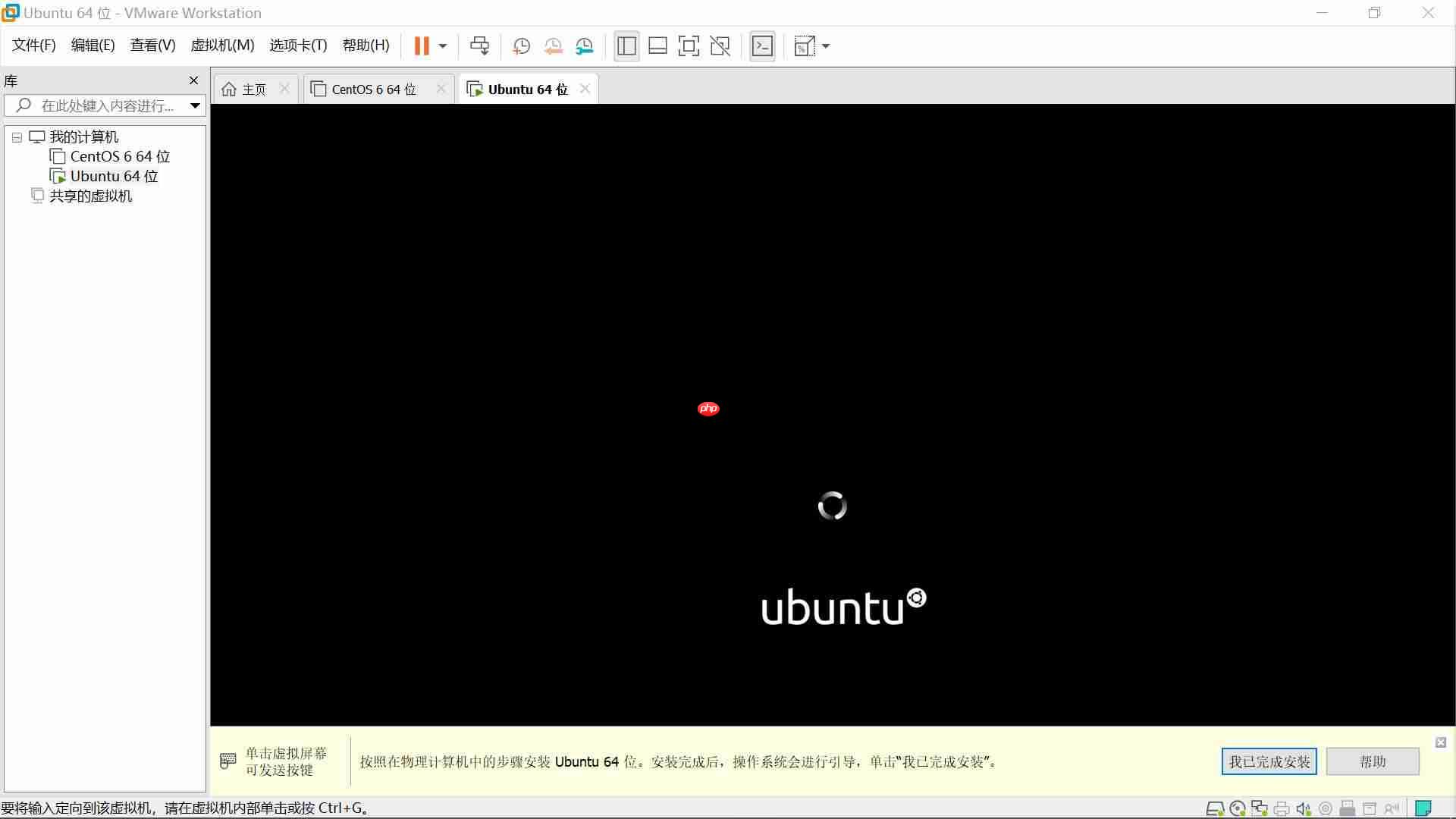
根据你的需求选择安装选项,通常选择默认设置。
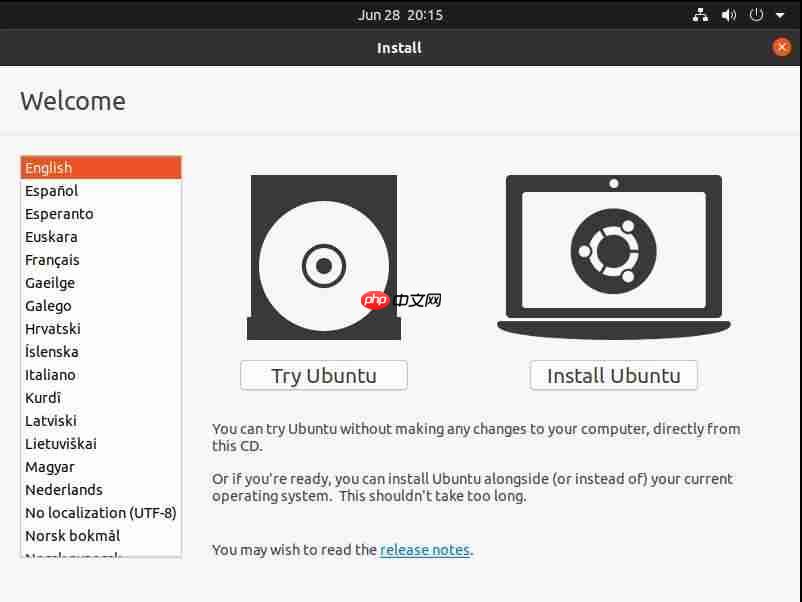
选择时区后,继续点击“下一步”。
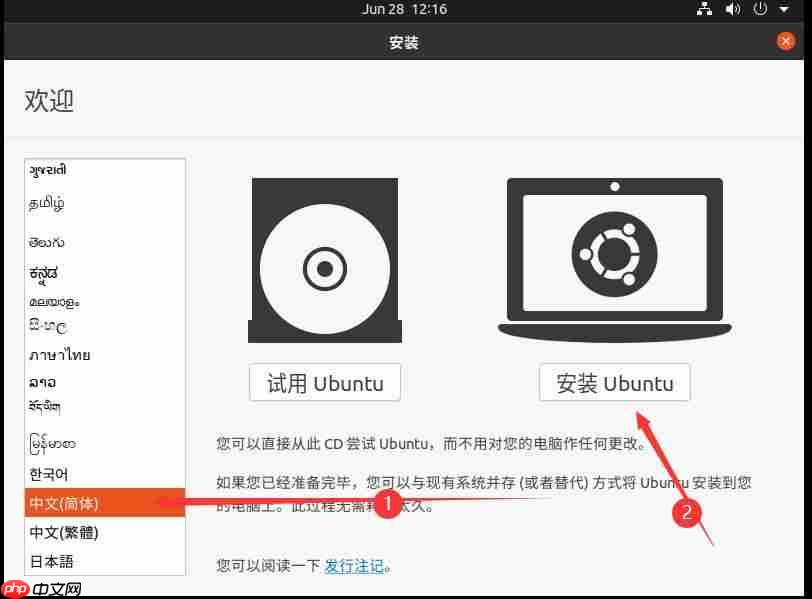
设置你的用户名和密码,记住密码,因为在Linux系统中经常需要输入。
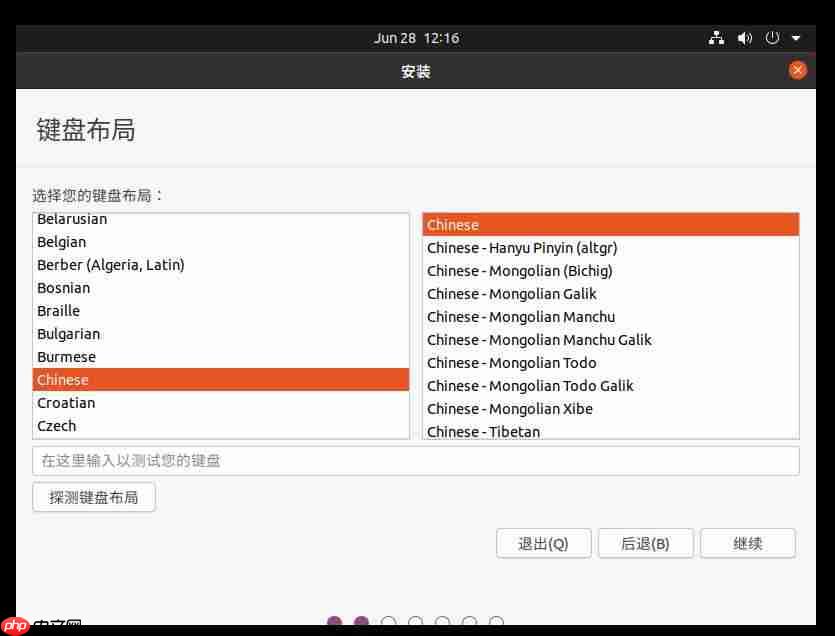
在安装过程中,有一个下载步骤,建议点击“跳过”以加快安装速度。
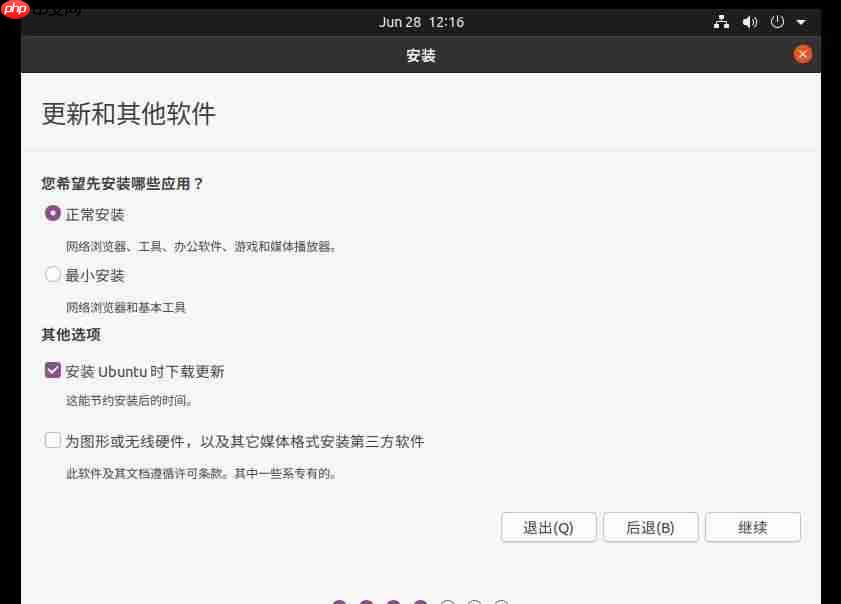
安装完成后,不要重启虚拟机,直接关闭它。
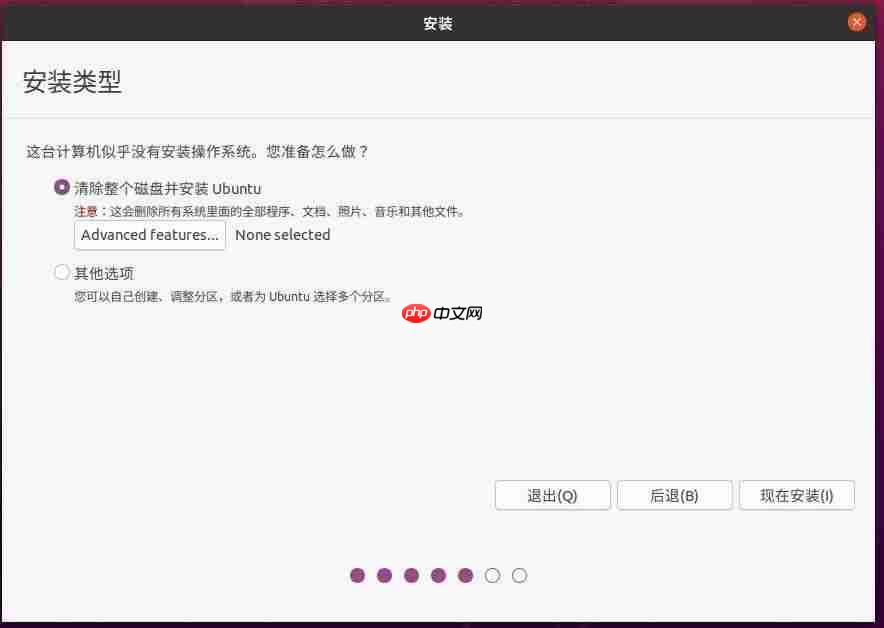
关闭虚拟机后,再次点击“设置虚拟机”,将驱动改回“物理驱动”。
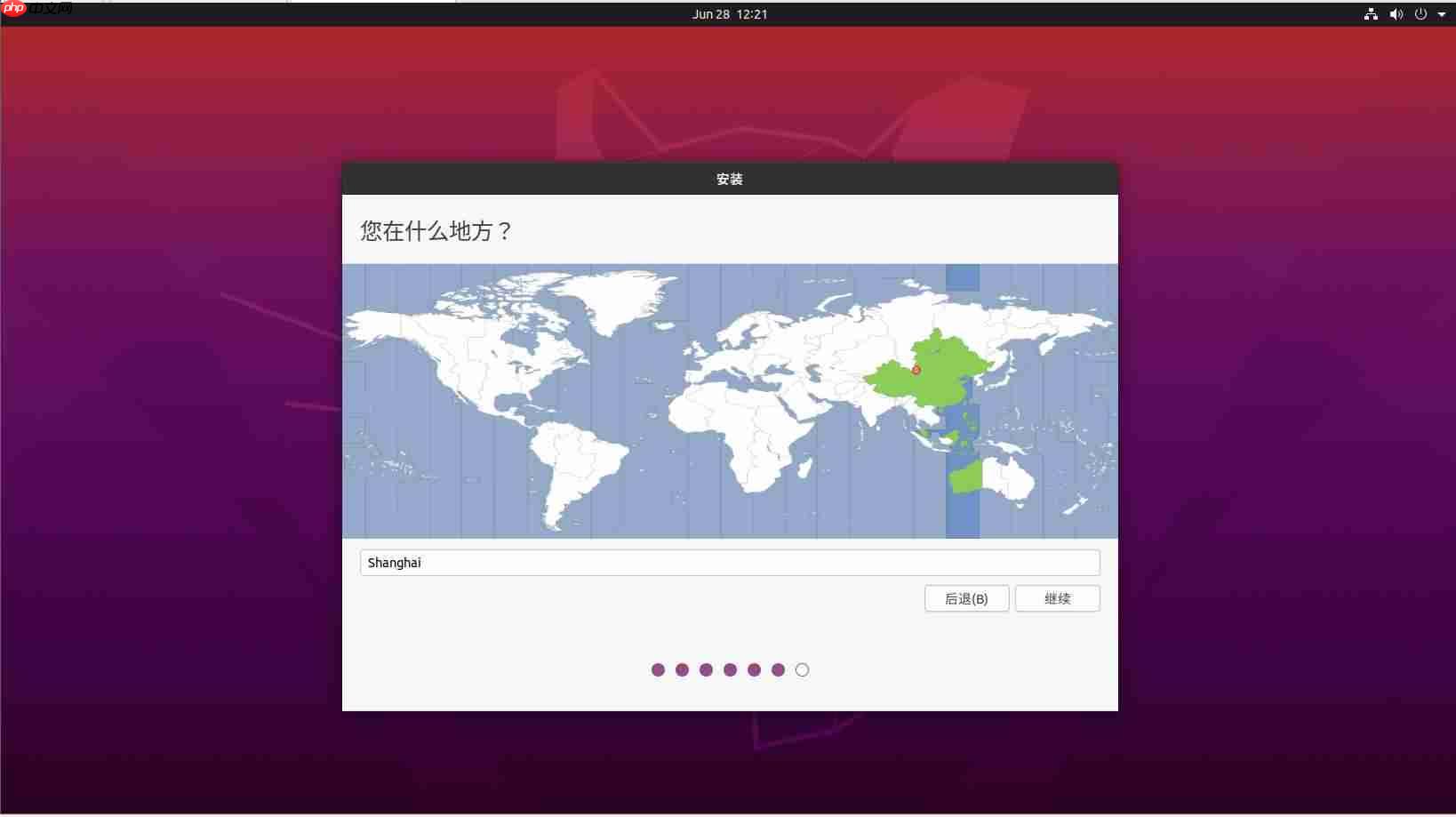
现在,你就可以开始在Ubuntu虚拟机中愉快地玩耍了。如果你想进一步优化你的虚拟机体验,请参考我的其他两篇文章:
《为什么ubuntu系统屏幕那么小,那是因为你没安装vm tools》
《ubuntu换国内源,加快你的下载速度。》
发布者:全栈程序员栈长,转载请注明出处:https://www.php.cn/link/857db626d0ede885348d23c2ed8ed3dc
以上就是Ubuntu(Linux)虚拟机的安装教程(最为详细)「建议收藏」的详细内容,更多请关注php中文网其它相关文章!

每个人都需要一台速度更快、更稳定的 PC。随着时间的推移,垃圾文件、旧注册表数据和不必要的后台进程会占用资源并降低性能。幸运的是,许多工具可以让 Windows 保持平稳运行。

Copyright 2014-2025 https://www.php.cn/ All Rights Reserved | php.cn | 湘ICP备2023035733号